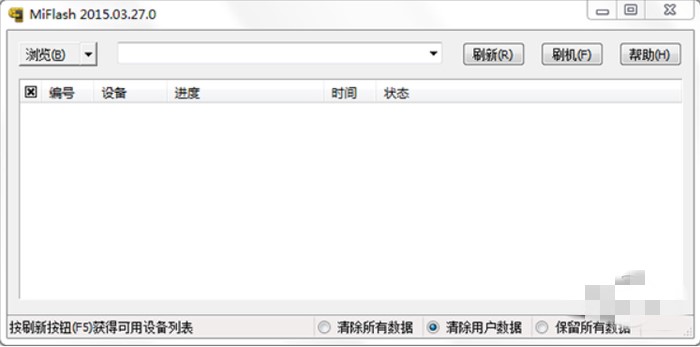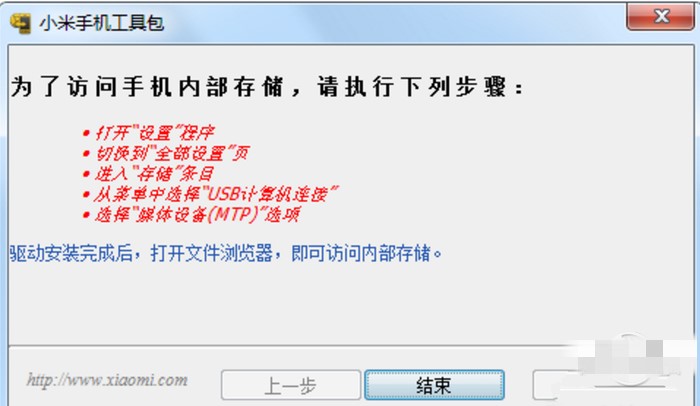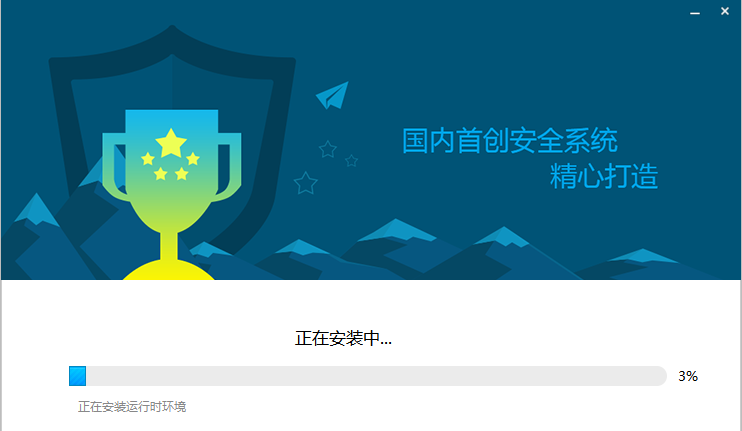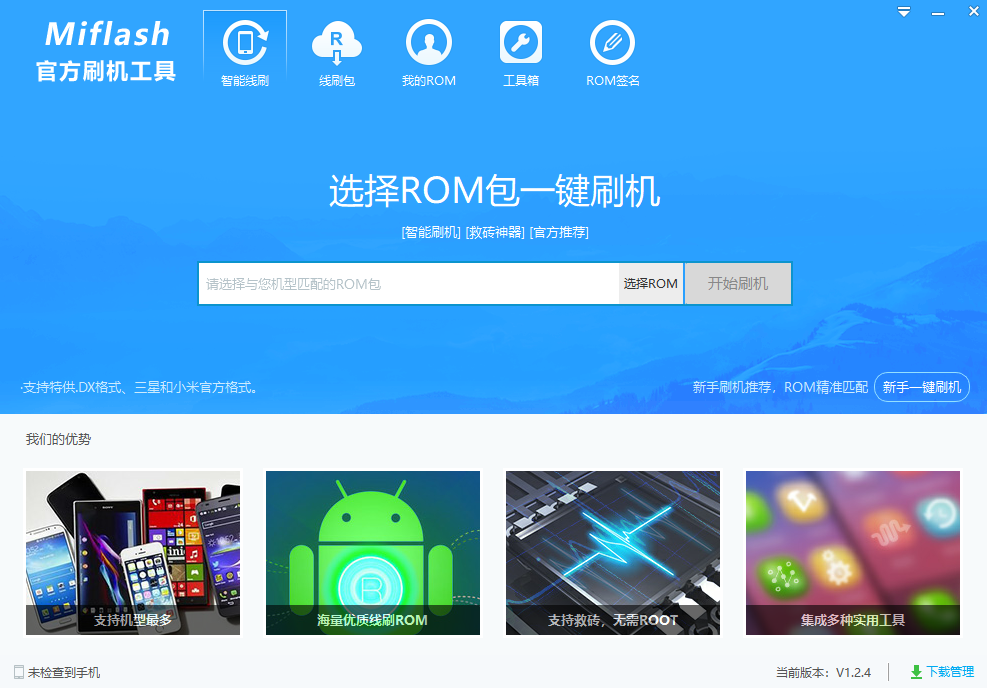Miflash刷机工具是一款针对线刷进行刷机的软件,通过它你可以享受到不同手机的ROM包,支持定制性,让你的手机充满特性,满足你的不同需求!操作便捷的它,让你不需要知道任何的专业知识,就能到来良好的体验!同时让你无需考虑手机安装ROM时的容量,是否会造成风险!
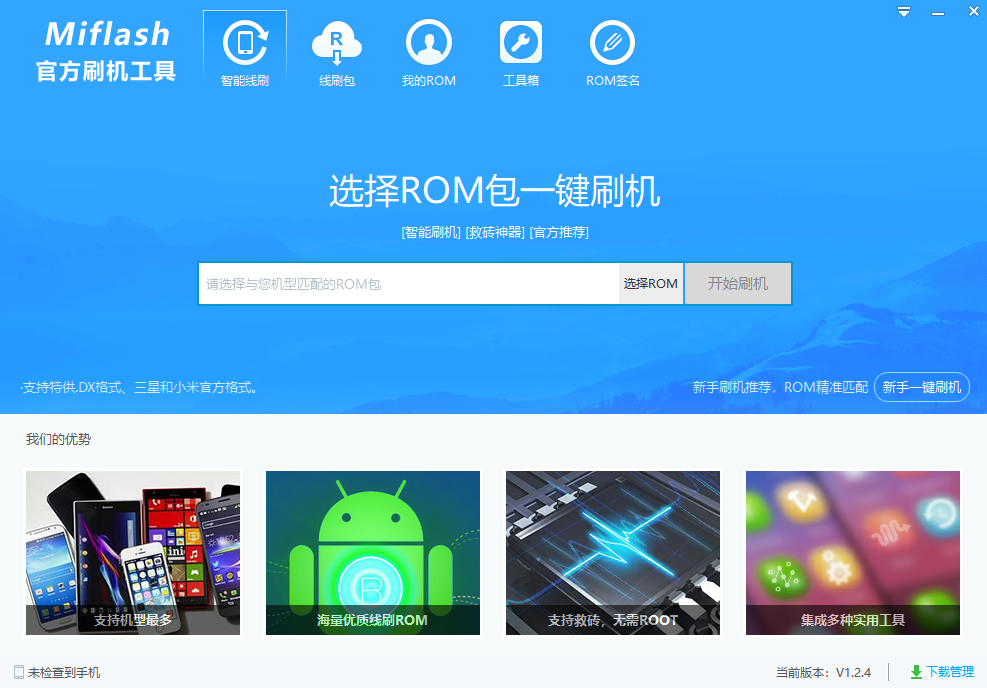
Miflash刷机工具软件功能
1、首页显示,插上手机可以自动识别机型,救砖必备
2、recovery刷机模式
3、MTK线刷工具
4、高通Miflash刷机工具
5、设备管理器的快捷方式,方便进入设备管理器查看驱动状态
6、支持自动下载所有小米手机的刷机包,稳定版、开发版、卡刷包、线刷包一应俱全。
Miflash刷机工具安装步骤
1、首先我们需要先在本站下载Miflash刷机工具官方版安装包,下载完成后得到zip格式的压缩包,我们解压后得到exe安装文件,接下来我们开始双击运行安装程序。
2、进入到Miflash刷机工具安装界面,如下图所示,我们点击界面的更改目录选项,选择合适的安装位置后,再点击界面下方的立即安装。
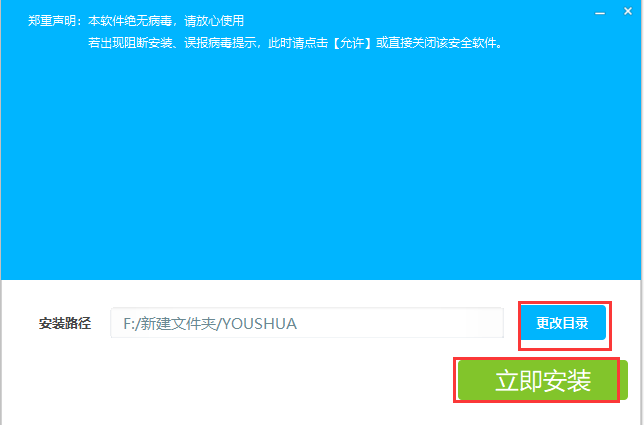
3、Miflash刷机工具正在安装中,如下图所示,我们需要耐心等待安装进度条完成,这里需要注意的是安装时间有点长,需要3-5分钟,需要你耐心等待。
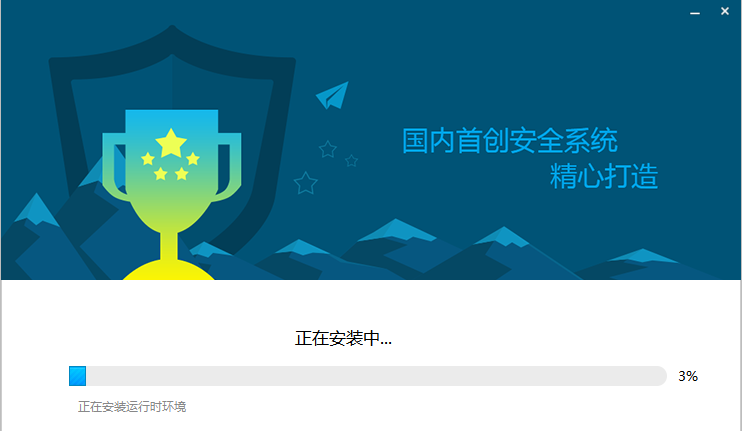
4、Miflash刷机工具安装完成,出现下图界面就表明在电脑上已经成功安装了该软件,我们点击界面的立即体验就可以关闭安装界面打开软件来使用了。
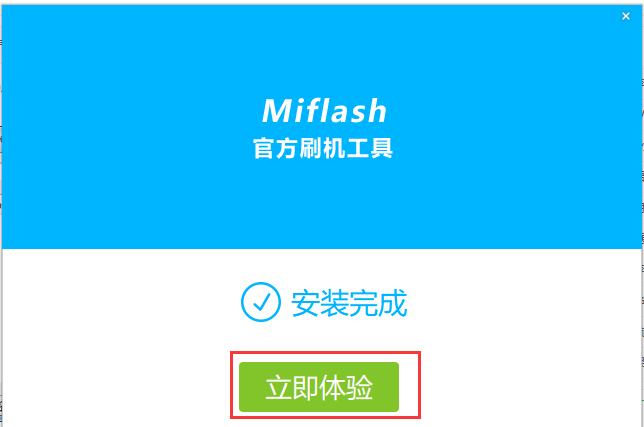
Miflash刷机工具使用步骤
1、首先如果你想要刷机,那么第一步需要做好手机数据信息的备份,比如联系人、短信、照片、音乐等,我们需要先将这些重要的信息备份好之后再进行刷机。
2、接下来我们打开在电脑上下载安装好的Miflash官方刷机工具软件,然后进入到下图中的主界面,接下来我们点击界面中的“新手一键刷机”选项,然后进入到下一步。
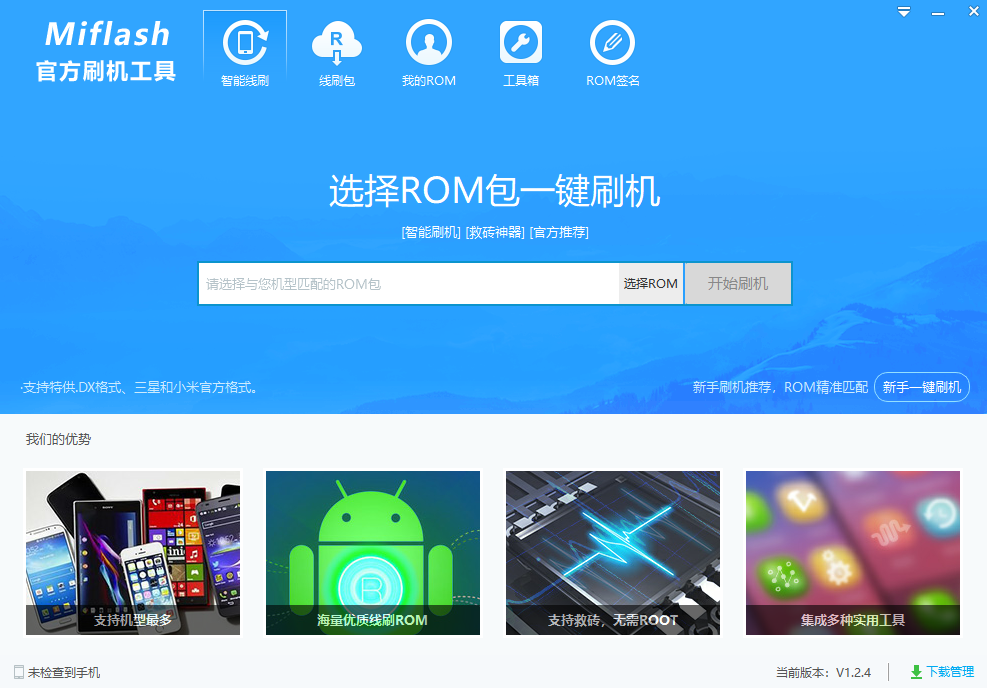
3、我们因为要对自己的手机进行刷机操作,那么需要先将手机设备通过数据线连接到电脑上,这里需要注意的是手机需要打开USB调试选项,然后再插上数据线,如果你不会操作,可以点击界面中的“打开USB调试模式”选项进行查看。
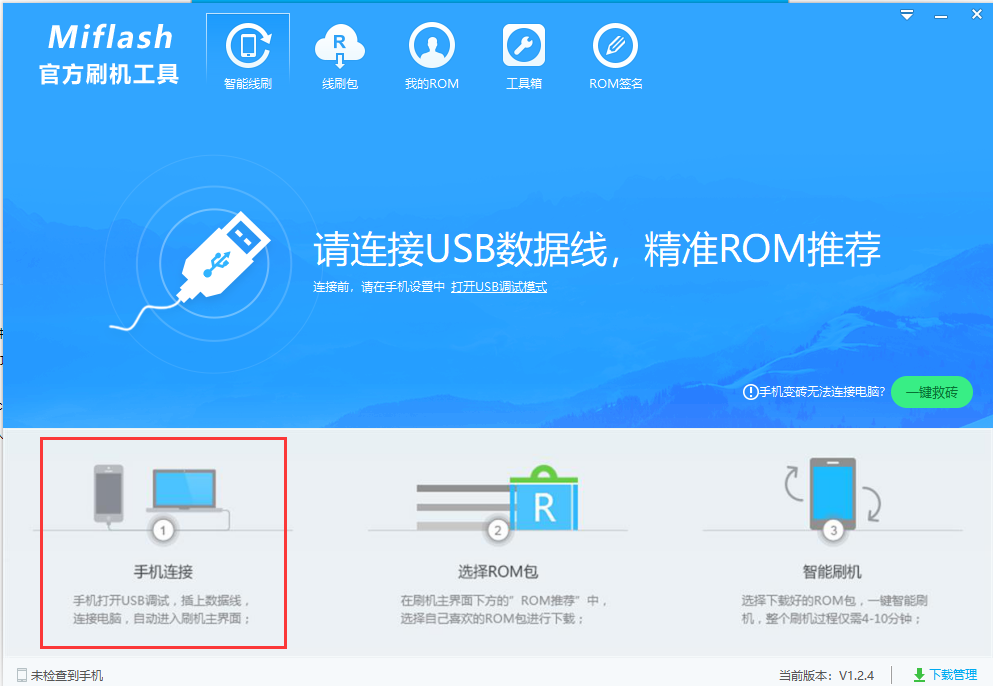
4、我们将手机连接到电脑之后,再来下载手机对应的刷机包。我们点击Miflash官方刷机工具界面的“线刷包”选项,然后在界面中可以看到有不同类型的手机选项,我们选择自己合适的手机类型点击。
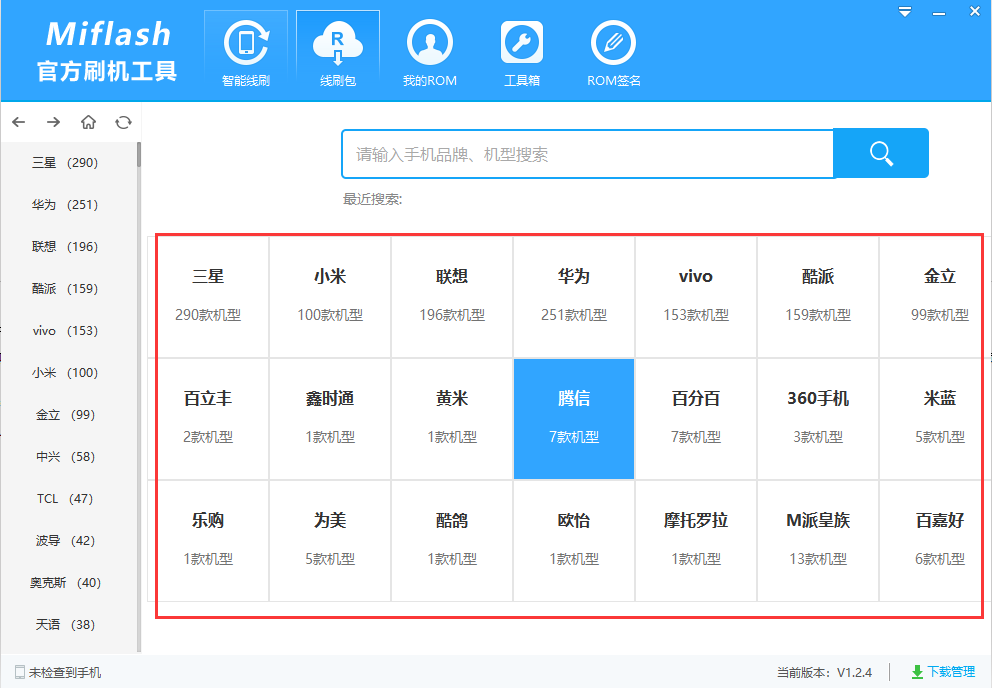
5、小编以小米手机为例,点击小米选项后,在界面中就可以看到有不同类型的小米手机刷机包,我们选择自己需要的点击界面的“ROM下载”就可以进行下载了。
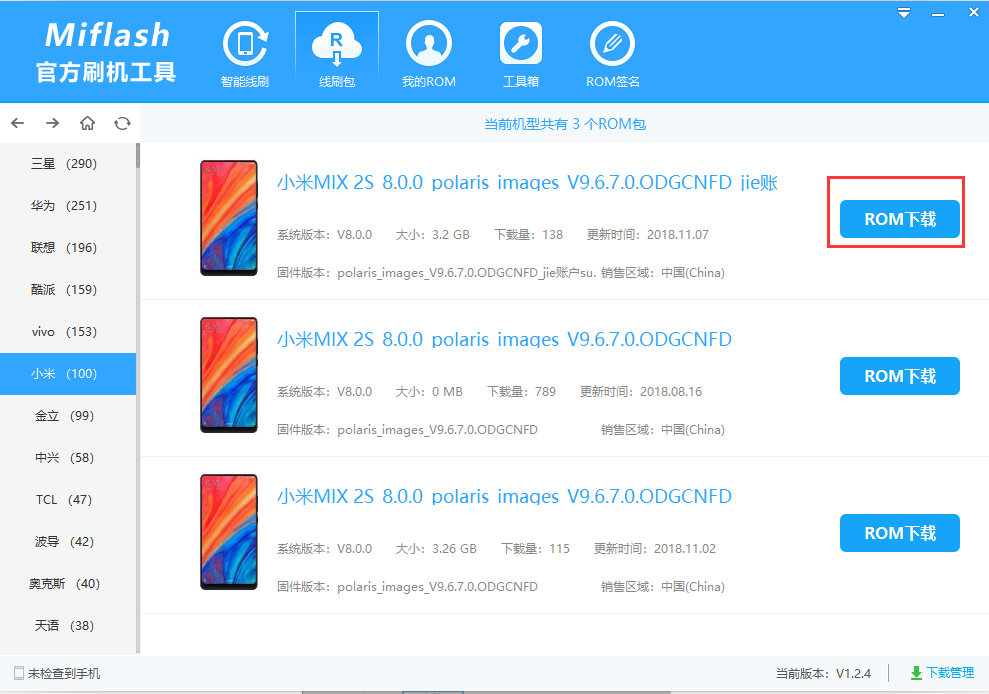
6、我们将ROM包下载完成后,点击Miflash官方刷机工具软件界面的智能线刷选项,然后来到下图中的界面,我们点击界面的“选择ROM”选项,然后找到刚才下载完成的ROM包,选中后点击打开将其导入到软件中。
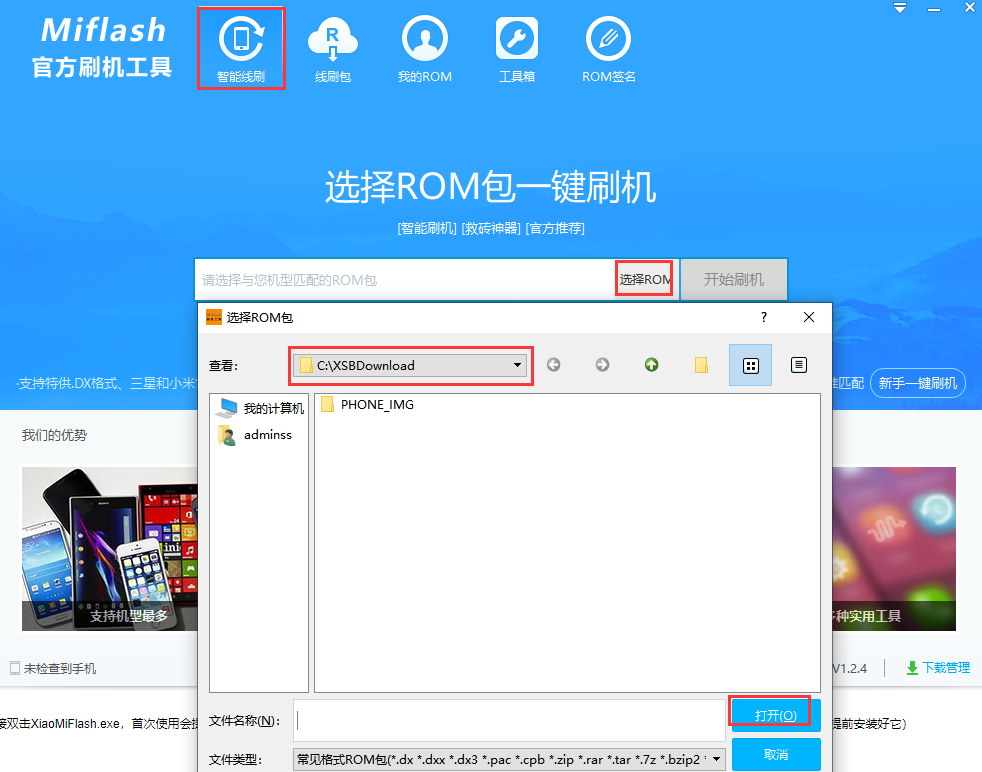
7、我们按照上面的步骤操作完成后再点击界面的“开始刷机”选项,就可以进行刷机操作了,我们等待刷机完成就可以来体验了。
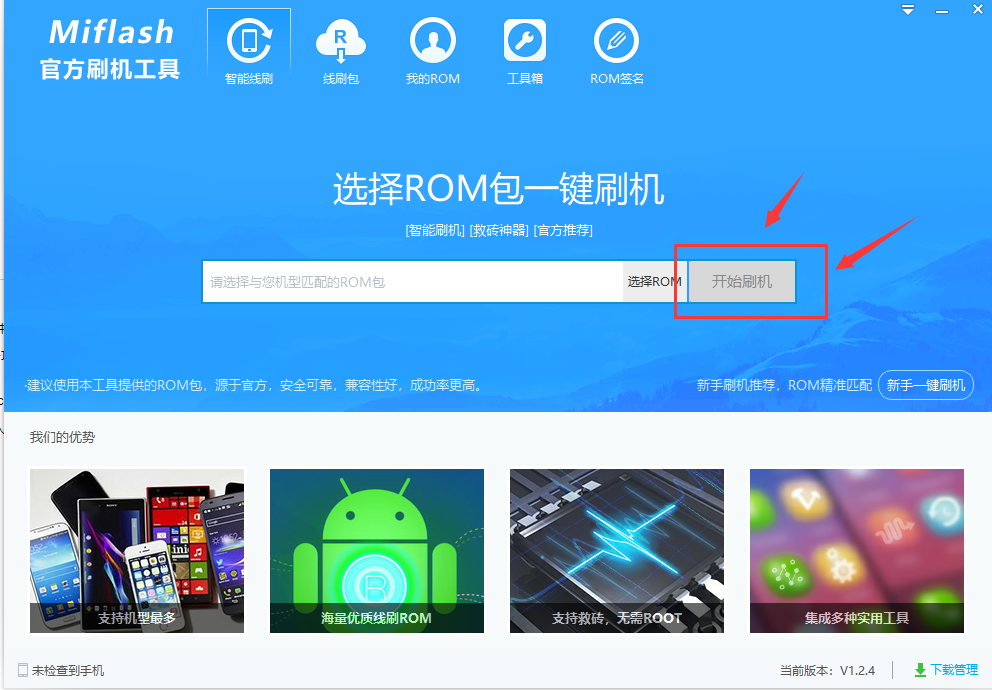
MiFlash系统找不到指定文件?
1、首先使用MiFlash官方刷机工具提示找到不指定文件,那么可能是系统检测不到下载的ROM包。那么我们需要自己手动来进行选择,我们点击选择ROM包选项,然后找到下载的ROM包保存位置,选中后打开就可以进行刷机操作了。
2、如果不是上面的问题,那么可能是我们还没有下载好刷机需要的ROM包,这样系统肯定是找不到指定的文件的,我们先下载好需要的ROM包之后,再来进行刷机操作。
miflash官方刷机工具找不到手机怎么办?连接不上手机?
1、首先我们先打开手机进入到手机屏幕,然后我们找到手机屏幕上的“设置”选项,点击后进入到手机设置界面,如下图所示,我们点击界面的应用程序,然后进入下一步。
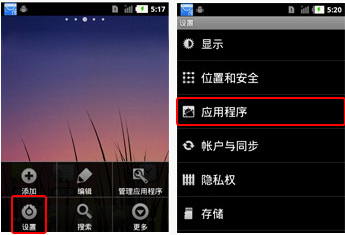
2、进入到应用程序设置界面,我们在界面下方点击“开发”选项,然后就可以进入到开发的详细界面,我们可以看到USB调试的选项,我们在选项的后方勾选就可以打开手机的USB调试功能了。

3、接下来我们将手机通过数据线连接到电脑就可以成功进行连接了,然后我们就可以进行刷机操作了。
更新日志
1、增加实用工具;
2、修复已知BUG等。